是否要将求职申请表添加到WordPress网站上的求职页面?
通常,小企业没有接收求职申请的系统。这可能会很快导致你的电子邮件收件箱里有大量的简历,而没有一种简单的方法来分类它们。
好消息是,你可以很容易地解决这个问题。在本文中,我们将向您展示如何在WordPress中创建一个职位申请表单,使人们可以轻松地在线申请,同时还可以轻松地在一个地方管理申请。
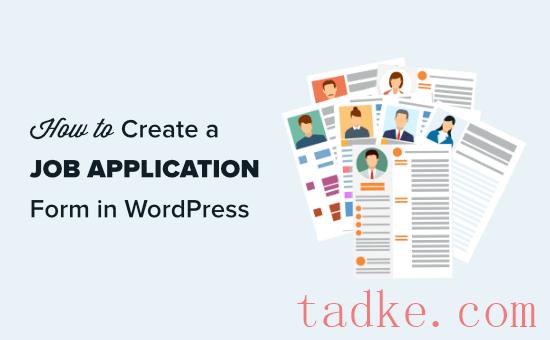
视频教程
订阅塔克网
如果您更喜欢书面说明,请继续阅读。
在WordPress中创建您的工作申请表
如果你经营的是一个小企业网站,那么在你的网站上添加一个“求职”或“工作”页面就可以吸引有才华的人加入你的团队。
为了吸引最优秀的人才,你还需要通过在该页面上添加职位申请表,使感兴趣的候选人更容易申请工作。
让我们来看看WordPress是如何轻松添加求职申请表的。
首先,您需要安装并激活WPForms插件。有关更多详细信息,请参阅我们关于如何安装WordPress插件的分步指南。
WPForms是市场上最好的WordPress表单插件。它的设计非常适合初学者,它允许您为您的小型企业创建许多不同的形式。
激活插件后,您需要访问WPForms»设置在您的WordPress仪表板中输入您的许可证密钥。您可以在WPForms网站上的您的帐户下找到您的许可证。
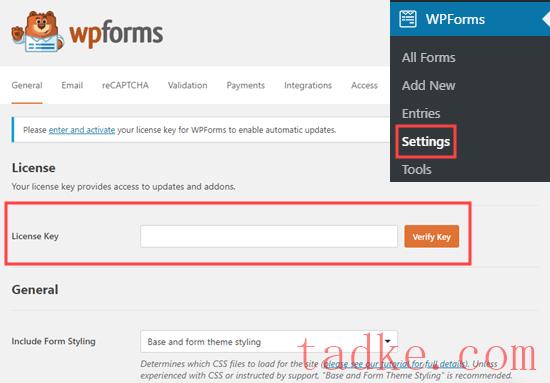
接下来,请访问WPForms?加载项用于安装表单模板包加载项的页面。此包包括职务申请表单模板。
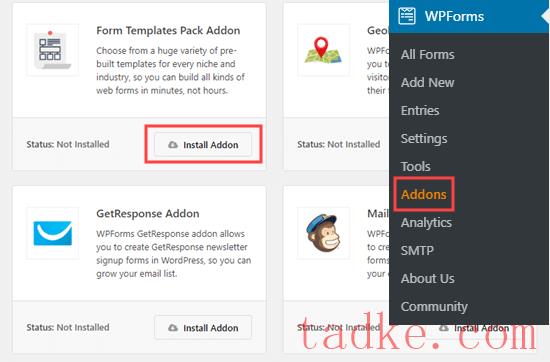
提示:只有当您有WPForms或更高版本的Pro计划时,表单模板包才可用。但是,您仍然可以在免费版本的插件中使用简单的联系人表单模板来创建工作申请表。
现在,是时候创建您的表单了。首先,您需要访问WPForms»添加新项在您的WordPress管理区。
在此页面上,系统将提示您命名表单并选择模板。之后,向下滚动到职务申请上传表单模板或使用搜索栏进行搜索。
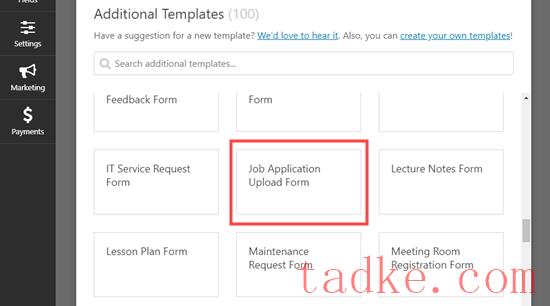
一旦您点击了您选择的模板,您将进入WPForms表单构建器。
您将在此处看到默认的求职申请上传表单模板。您可以直接使用它,也可以使用拖放界面对其进行编辑。

如果您对表单满意,只需保存它并单击X按钮即可离开WPForms构建器。
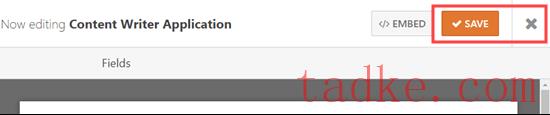
接下来,您需要将表格放到您的网站上。您可以将其嵌入到帖子或页面中,甚至可以将其添加到您的侧边栏中。我们将通过转到以下位置来创建新页面页面»添加新项在WordPress仪表板中。
在页面编辑屏幕上,只需单击(+)添加新块,然后查找WPForms块。你可以在区块的“窗口小部件”部分找到它,也可以使用搜索栏。
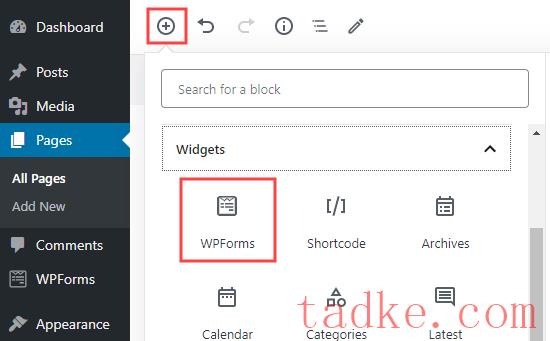
添加该区块后,单击并从下拉列表中选择您的工作申请表。
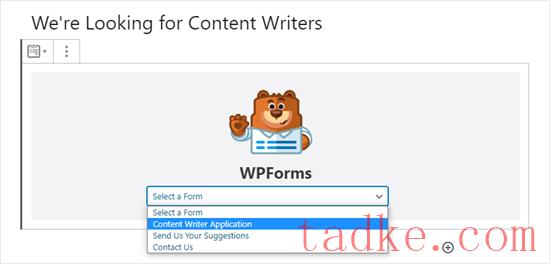
WPForms将在内容编辑器中加载表单的预览。您现在可以继续保存或发布您的页面。
在此之后,不要忘记访问您的网站以查看活动中的实时表单。在我们的页面上,我们有一个标题、一个简短的描述、一张图片,然后是求职申请表:
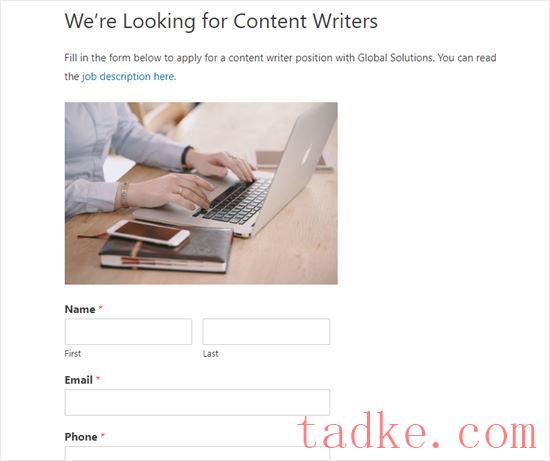
注:如果你使用的是传统的WordPress编辑器,那么你可以点击“添加表单”按钮在你的页面上添加一个表单:
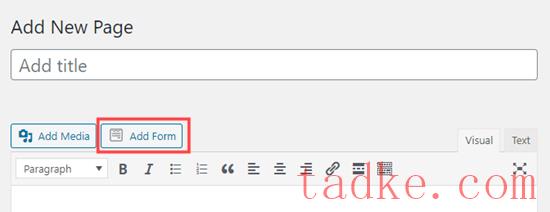
编辑您的职务申请表
您可以随时编辑您的职务申请表,以添加更多字段、通知和说明。
要执行此操作,只需转到WPForms?所有表单页面,然后单击表单的标题以将其打开以进行编辑:
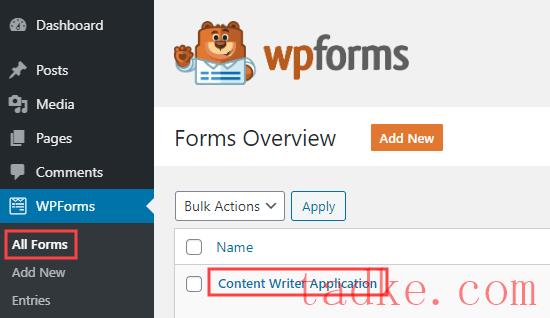
您可以更改现有字段(表单的一部分)、向上或向下移动它们、删除字段以及添加新字段。
首先,我们要编辑“你是怎么知道这个职位的?”我们求职申请表上的问题。要编辑某个字段,请单击该字段。您将在左侧的编辑面板中看到该字段的选项打开。
我们将删除“报纸广告”和“广播/电视广告”选项。只需单击该选项旁边的(-)按钮即可将其删除。
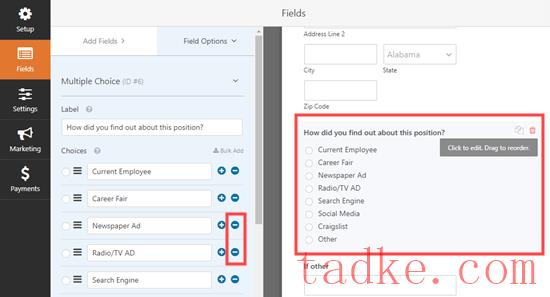
接下来,我们将删除紧靠其下的‘If Other’字段。要删除某个字段,只需将鼠标光标放在该字段上,然后单击出现的红色垃圾桶图标:
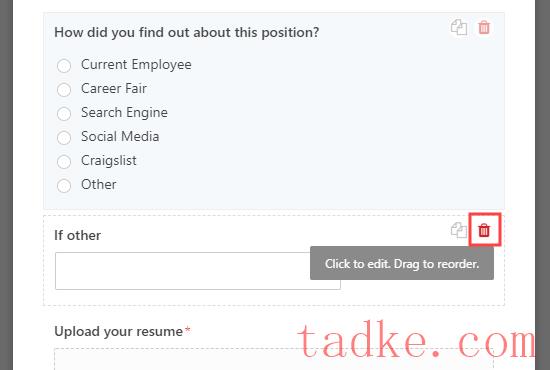
我们还将在简历上传之前添加一个字段。这是我们潜在的内容作者可以分享他们之前发表的作品的链接。
首先,点击左侧的“添加字段”选项卡(如果尚未选中)。然后,只需将您选择的字段拖放到表单上的适当位置。我们将使用段落文本字段。
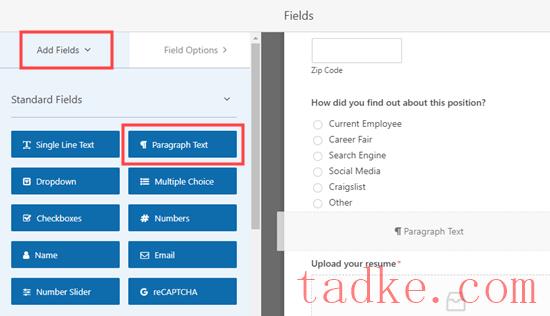
一旦该字段在表单上就位,只需单击该字段即可更改其标签并提供说明。
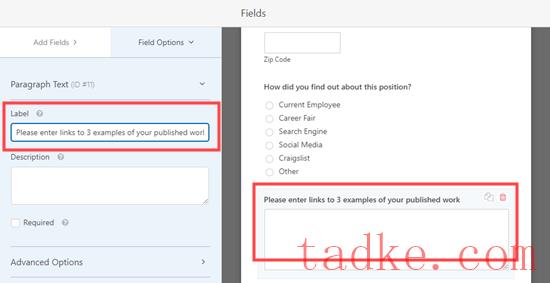
您可以对表单进行任意数量的更改和添加。执行此操作后,请确保您单击了“保存”按钮。
编辑职务申请表的通知和确认消息
默认情况下,所有求职申请都会发送到您WordPress站点的管理员电子邮件中。但是,在某些情况下,负责管理这些求职申请的人可能不是您网站的管理员。
这就是为什么WPForms可以很容易地通过电子邮件将表单提交发送给任何人,而不需要让他们访问WordPress管理区。你也可以直接在WordPress中查看所有的应用程序(稍后会有更多的介绍)。
要编辑通知设置,只需编辑您的工作申请表,然后切换到设置»通知标签。
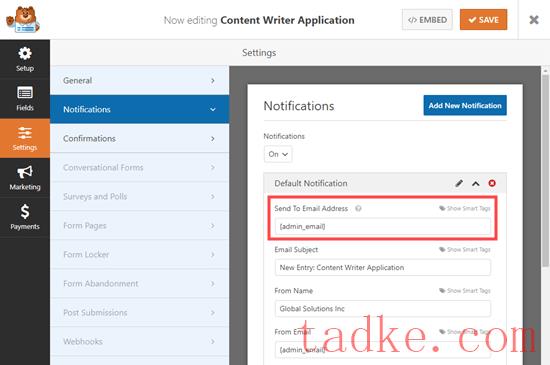
在“发送到电子邮件地址”框中,输入要将表格发送到的电子邮件地址。
您还可以更改通知的其他方面,例如电子邮件主题行。
如果你想给申请者发一封电子邮件,让他们知道他们的申请已经收到,这也是可能的。只需按照我们的说明创建具有多个收件人的表单即可。
如果你使用的是应聘者跟踪系统或工资单软件,你也可以使用WPForms Zapier插件与它们集成,自动接收每一份工作申请。
您可能还希望更改申请者在提交表单后看到的默认确认消息。您可以在以下位置进行编辑设置»确认标签。只需在框中键入您想要的消息:
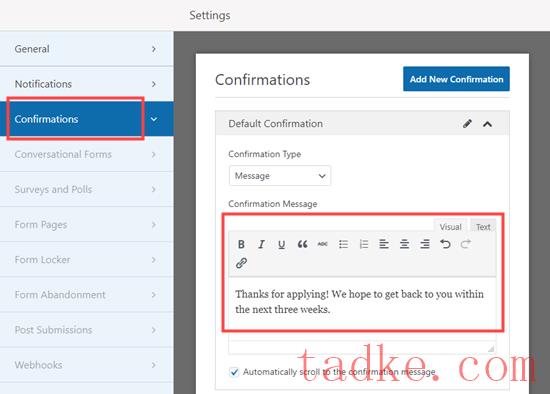
在WordPress中查看提交的应用程序
每一份求职申请都会进入你WordPress网站的管理电子邮件地址,或者是你在通知选项卡下输入的地址。
这封电子邮件将包括提交的所有细节,以及一个下载简历或上传的任何其他文件的链接:
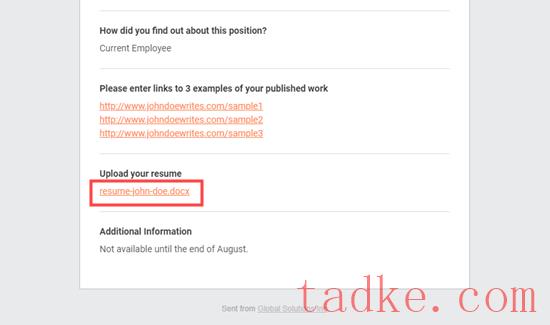
提示:确保通过提交表格来测试电子邮件通知。如果您没有收到通知,请参阅我们的指南,了解如何解决WordPress无法发送电子邮件的问题。
WPForms还将所有应用程序保存在WordPress本身中。这使得其他团队成员很容易审查甚至评论申请。
要查看已提交的工作申请,请转到WPForms»条目在您的WordPress仪表板中。向下滚动到图表下方,然后单击您的表单的名称。

现在,只需点击任何应用程序旁边的“查看”链接即可查看其详细信息。

然后你就可以看到申请表了。你可以在这里下载应聘者的简历。您可以使用WPForms中的Star功能来突出显示您最喜欢的候选人。
点击“添加便笺”按钮也可以很容易地添加便笺。如果有几个人查看和评论应用程序,这是一个非常有用的功能:

就这样。您已经成功地在您的WordPress站点上创建了一个求职申请表,使您可以轻松地收集和分类申请。
我们希望这篇教程能帮助你学习如何在WordPress中创建求职申请表。您可能还会喜欢我们的文章,这些文章介绍了如何为您的团队成员创建专业的商务电子邮件地址,以及为小型企业提供的最佳VOIP电话服务,您可以使用这些服务为每个新团队成员提供一个虚拟电话号码。
而且.。























RSS